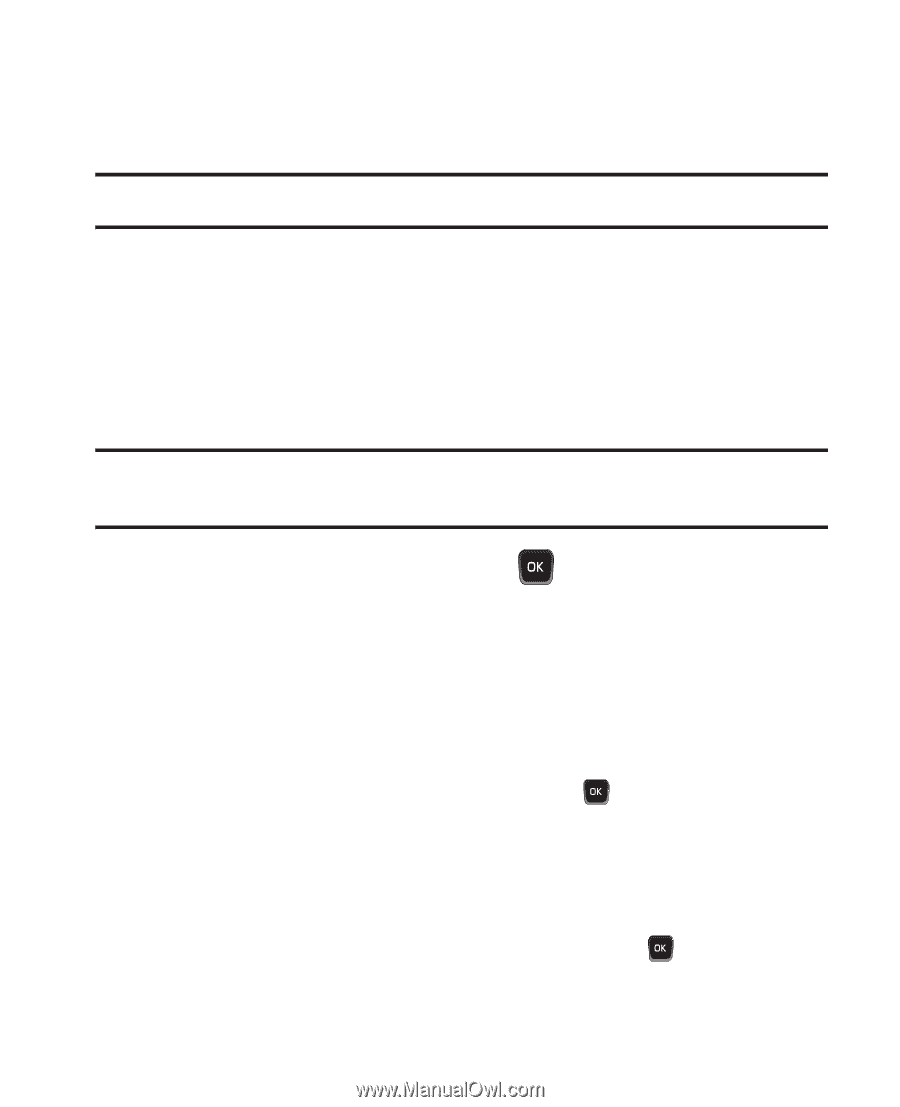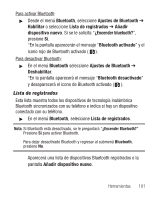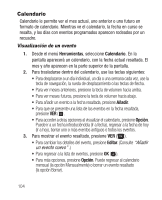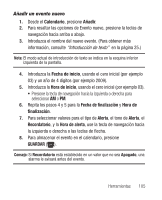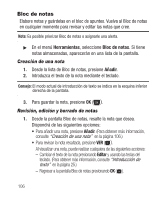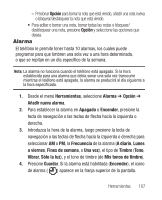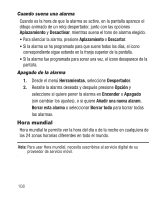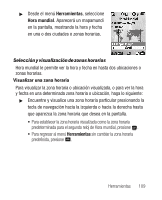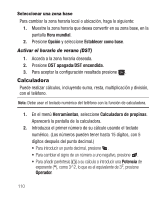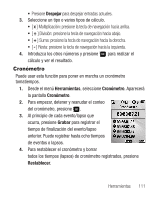Samsung SCH-R250 User Manual (user Manual) (ver.f8) (Spanish) - Page 110
Bloc de notas, Creación de una nota, Revisión, edición y borrado de notas
 |
View all Samsung SCH-R250 manuals
Add to My Manuals
Save this manual to your list of manuals |
Page 110 highlights
Bloc de notas Elabore notas y guárdelas en el bloc de apuntes. Vuelva al Bloc de notas en cualquier momento para revisar y editar las notas que cree. Nota: Es posible priorizar Bloc de notas o asignarle una alerta. ᮣ En el menú Herramientas, seleccione Bloc de notas. Si tiene notas almacenadas, aparecerán en una lista de la pantalla. Creación de una nota 1. Desde la lista de Bloc de notas, presione Añadir. 2. Introduzca el texto de la nota mediante el teclado. Consejo: El modo actual de introducción de texto se indica en la esquina inferior derecha de la pantalla. 3. Para guardar la nota, presione OK ( ). Revisión, edición y borrado de notas 1. Desde la pantalla Bloc de notas, resalte la nota que desea. Dispondrá de las siguientes opciones: • Para añadir una nota, presione Añadir. (Para obtener más información, consulte "Creación de una nota" en la página 106.) • Para revisar la nota resaltada, presione VER ( ). Al visualizar una nota, puede realizar cualquiera de las siguientes acciones: - Cambiar el texto de la nota presionando Editar y usando las teclas del teclado. (Para obtener más información, consulte "Introducción de texto" en la página 25.) - Regresar a la pantalla Bloc de notas presionando OK ( ). 106